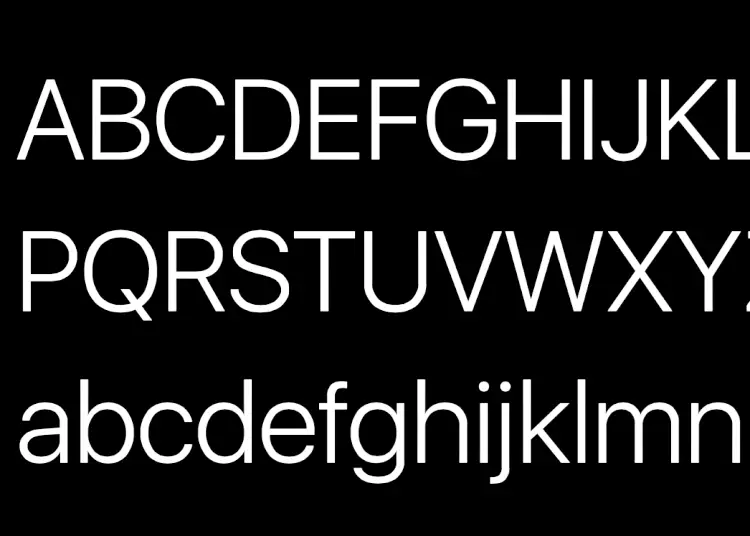C’est toujours amusant de personnaliser votre smartphone et d’y ajouter une touche unique : fonds d’écran, coques de téléphone, accessoires, etc. Les styles de police sont l’une des fonctionnalités les plus recherchées, mais pouvez-vous complètement changer les polices sur iPhone ?
Cet article examinera comment modifier les polices sur votre iPhone, les limites des paramètres et les méthodes alternatives pour obtenir différentes polices sur votre iPhone.
Changer les polices sur iPhone
Contrairement aux smartphones Android, vous ne pouvez actuellement pas modifier le style de police ou la famille sur le système iPhone sans jailbreaker l’appareil. Parce que le jailbreak d’un iPhone est risqué, les seules choses que vous pouvez modifier en toute sécurité si vous ne le faites pas sont la taille et le poids de la police de l’iPhone.
- Le moyen principal est d’aller dans Paramètres> Affichage et luminosité . Basculez le texte en gras si vous le souhaitez . Vous pouvez également appuyer sur Taille du texte et faire glisser le curseur jusqu’à la taille de police souhaitée.
- Pour accéder à une gamme plus large de tailles de police, accédez à Paramètres > Options d’ergonomie > Affichage et taille du texte > Texte plus grand . Ici, activez la taille d’accessibilité plus grande , puis faites glisser le curseur en bas.
Cependant, si vous n’avez besoin que d’une grande taille de police dans une application et aucune autre, vous pouvez simplement modifier la taille de la police pour les applications iPhone individuelles au lieu d’effectuer une modification à l’échelle du système.
De toute évidence, la modification de la taille et du poids de la police est principalement destinée à la lisibilité plutôt qu’à des fins esthétiques. Pourtant, il existe d’autres moyens d’obtenir différentes polices sur votre iPhone.
Tout d’abord, vous pouvez modifier la police de l’horloge à partir de l’écran de verrouillage de l’iPhone. Deuxièmement, vous pouvez télécharger une application de clavier pour iPhone qui propose des options de police. Vous pouvez ensuite utiliser les nouvelles polices pour modifier certaines polices sur l’écran d’accueil de votre iPhone en envoyant des messages à vos amis et à votre famille, en tapant dans l’application Notes ou en renommant des dossiers avec votre clavier.
Un moyen simple de changer les polices sur iPhone
Vous ne pouvez pas changer complètement la police sur l’iPhone pour le moment, mais vous pouvez modifier un peu la taille et le poids pour améliorer la lisibilité. Nous vous recommandons d’utiliser une application de clavier pour ajouter du style à vos messages et à votre écran d’accueil. Vous pouvez également personnaliser la police de l’horloge sur l’écran de verrouillage si vous mettez à jour votre iPhone vers iOS 16 ou version ultérieure.
Voici comment changer les polices sur iPhone. Nous espérons que ces informations vous ont aidé à résoudre votre problème.